Программирование на языке Python очень популярно и это не удивительно: он легкий для изучения (на нем учат программировать даже в школе), Python портирован и работает почти на всех известных платформах, применим как для WEB разработки, так и для анализа информации (искусственный интеллект). Для комфортной работы уже используются множества интегрированных сред программирования. Одна из самых популярных это Geany. У нее есть свои плюсы и незначительные минусы. Из плюсов можно отметить следующее: Geany — это универсальная среда программирования, которая работает со множествами языков программировании, такими как С++, C#, Python и SQl, также важным плюсом является бесплатное распространение ПО.
В этой статье рассмотрим правильную установку и настройку интегрированной среды программирования Geany и ее настройку для работы с Python так же рассмотрим установку самого языка Python.
Для работы с языком программирования Python необходимо совершить следующие шаги: установить интерпретатор языка Python и интегрированною среду разработки (ИСР или по англ. IDE) Geany.
Как заполнить профиль на Джинни / Djinni
Итак, начнем!
1. Устанавливаем Geany
Шаг 1. Скачиваем дистрибутив на компьютер.
Ссылка для скачивания: https://www.geany.org/download/releases/
В результате у вас должен быть установочный файл (рис. 1)

При запуске данного файла, начнется установка программного обеспечения, нам нужно следовать указанием программы для успешной ее установки.
Шаг 2. Установка программы.
Как видим на рисунке 2, нам предлагают установить Geany версии 1.35, на данный момент — это последняя версия, но Geany все время развивается и когда Вы будете ее устанавливать, то может выйти уже следующая версия. Мы соглашаемся на установку и нажимаем на кнопку “Next”
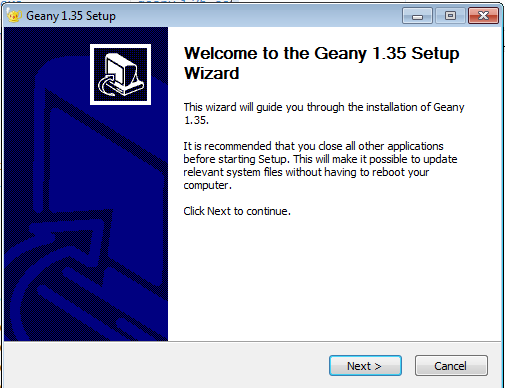
Шаг 3. Установка программы.
На данном этапе мы можем ознакомиться с лицензионным соглашением и для дальнейшей установки нажимаем на кнопку “I Agree”
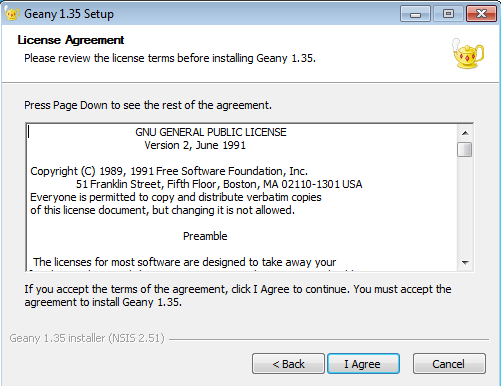
Шаг 4. Установка программы.
На этом этапе мы выбираем компоненты. Для корректной работы рекомендация выбрать все возможные компоненты “Full”
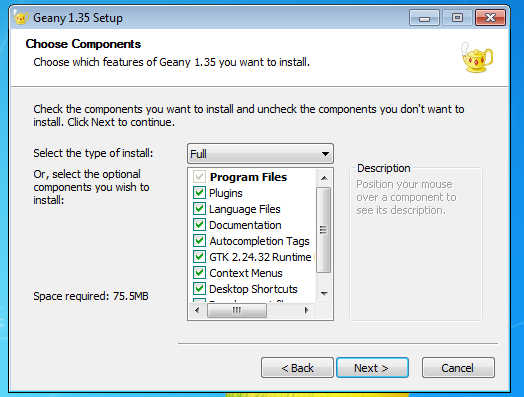
Шаг 5. Установка программы.
На 5 шаге мы выбираем место для установки на нашем компьютере. Рекомендуем выбрать директорию по умолчанию в “Program Files”
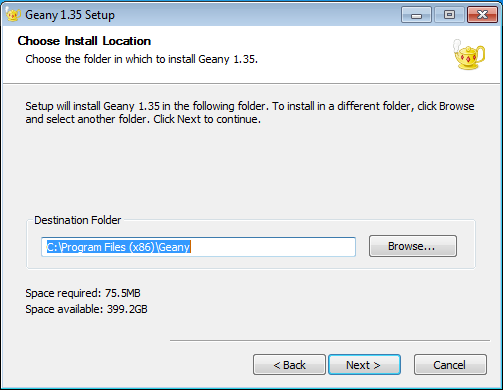
Шаг 6. Установка программы.
На данном шаге также рекомендуем ничего не изменять и оставить все по умолчанию, нажав на кнопку “Install”
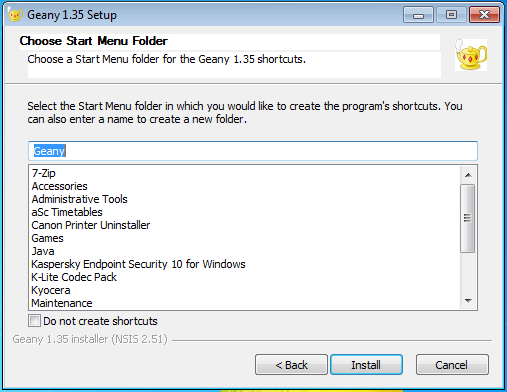
Шаг 7. Установка программы.
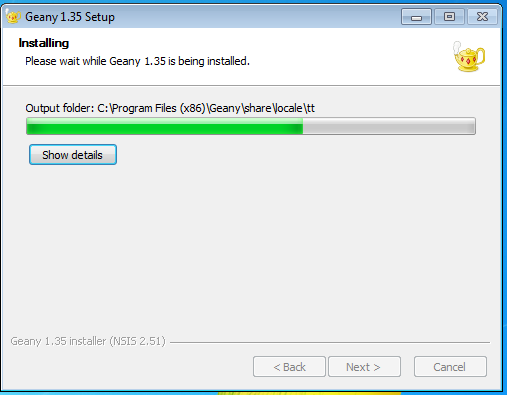
Как связаться с работодателем на Джинни / Djinni
Шаг 8. Установка программы.
После успешной установки, появится следующее сообщение как на рисунке 8
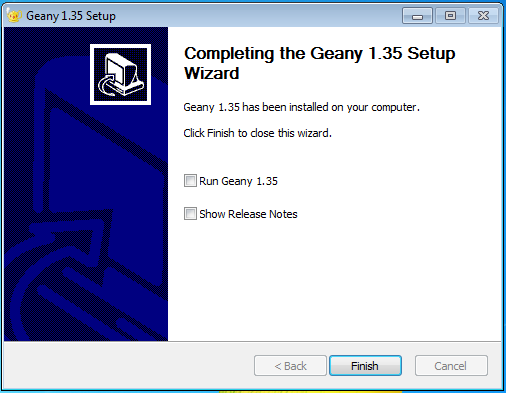
После правильной установки у вас должен появиться на рабочем столе ярлык в виде “чайника”
2. Настройка Geany
Далее запускаем Geany и производим его настройку.
Geany еще “не знает”, что мы будем работать с языком Python. Для информирования его об этом, необходимо создать файл с расширением “*.py”, так как Geany распознает языки программирования по расширению файлов.
После запуска Geany перед вами открывается следующее окно рис 9. Обратите внимание, что все вкладки имеют название “без имени”
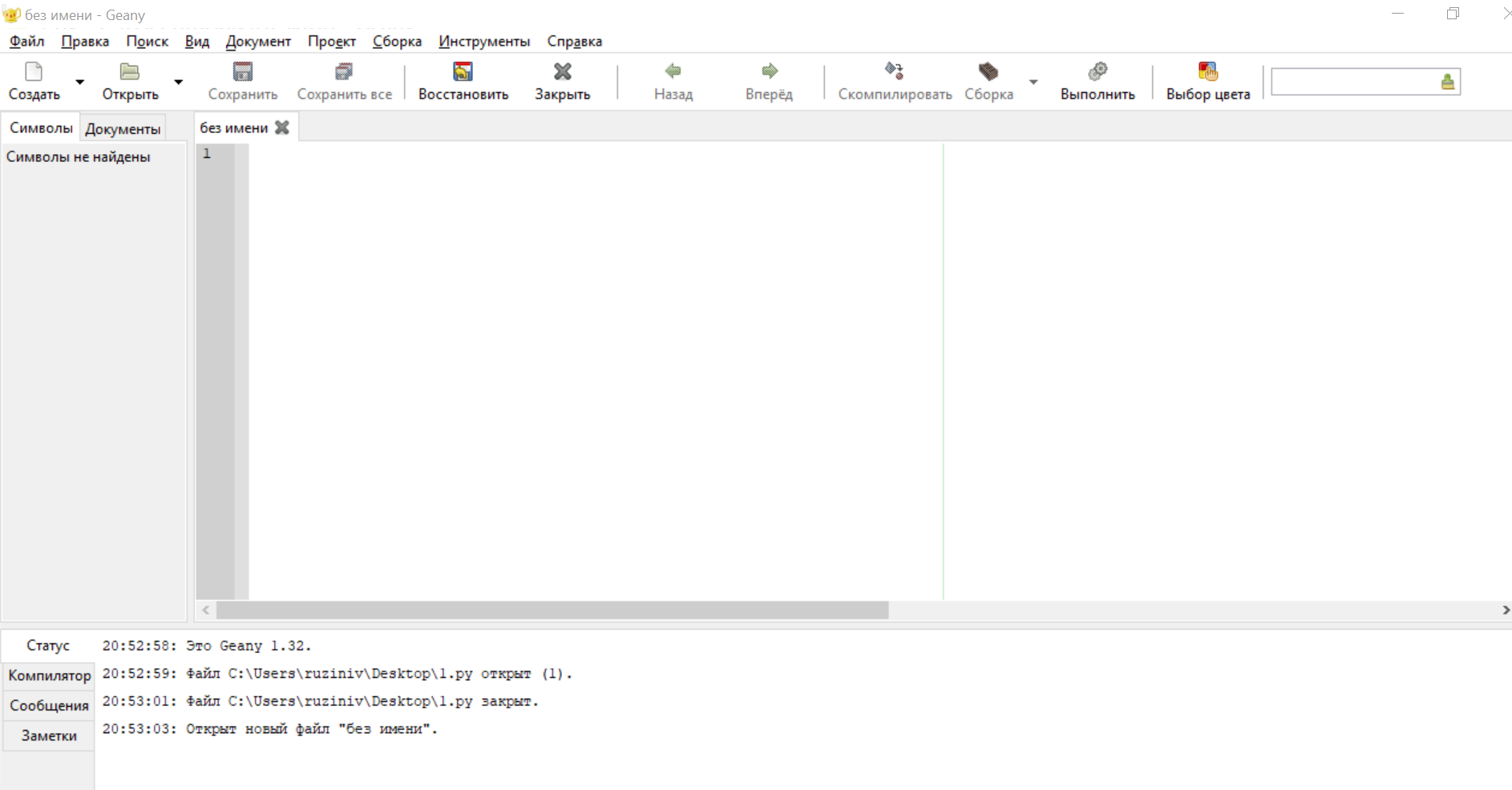
После запуска выбираем в меню Файл -> Сохранить как… рис 10.
Даем имя файлу и обязательно проверяем, чтобы расширение у файла было PY

После создания данного файла Geany понимает, что мы хотим работать с языком Python. И мы можем написать свою первую программу на языке Python.
Наша программа будет состоять из одной строчки, которая должна вывести сообщение «Привет. »
print ( «Привет. » )
Если вы еще не знакомы с синтаксисом языка Python, то просто перепишите этот код, как на рисунке 11:
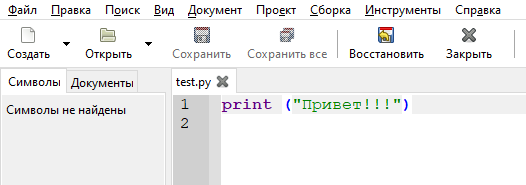
Следующим шагом запустим нашу программу.
Для запуска необходимо нажать на кнопку F5.
Если у вас не появилось сообщение, как на рисунке 20, то у вас одна из ниже перечисленных ошибок. Давайте посмотрим, как их ликвидировать.
Ошибка №1 на рис 12. возникает в случае, если при запуске на консоли появилась следующая ошибка:
““python” не является внутренней или внешней командой, исполняемой программой или пакетным файлом.”
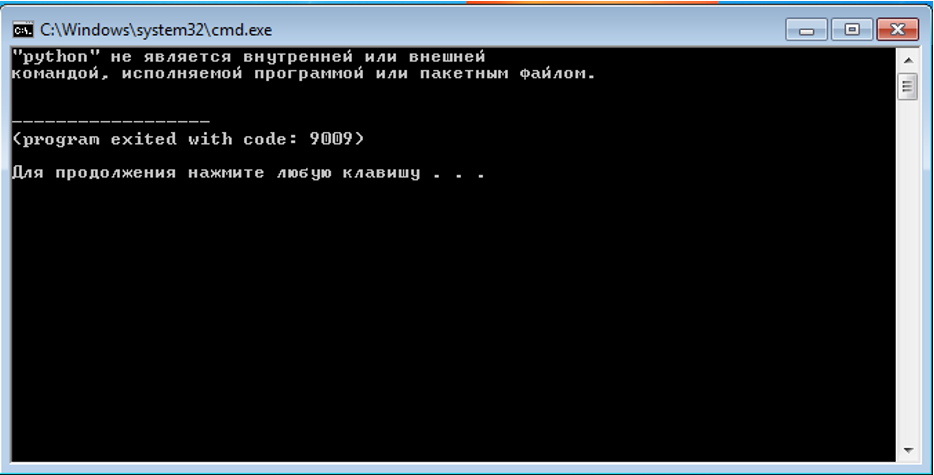
Это ошибка возникает в двух случаях:
1. На данном компьютере не установлен интерпретатор Python
2. Не прописаны пути Path
3. Установка Python
Ошибка №1
Для решения первой проблемы (пункт 1) устанавливаем Python рис 13.
Скачиваем дистрибутив https://www.python.org/
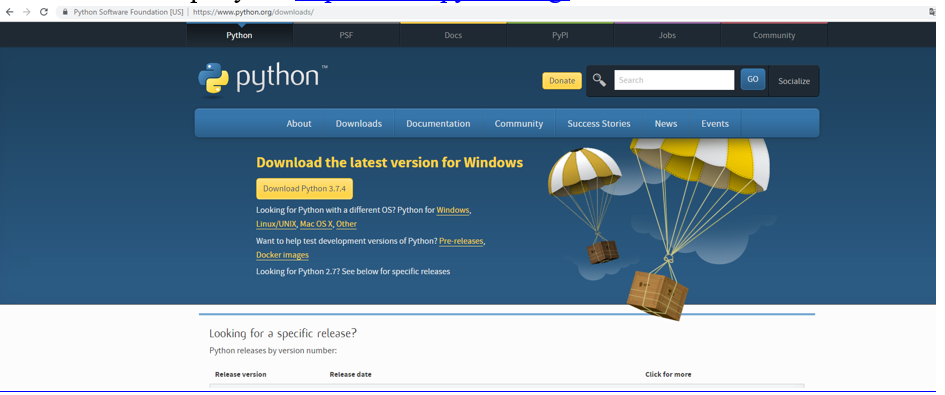
После скачивания запускаем инсталлятор рис 14.
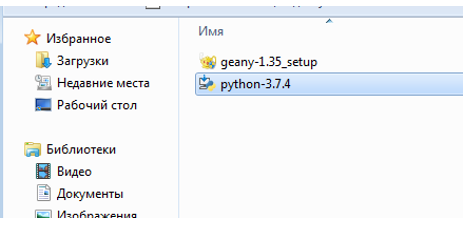
В первом окне ( рис 15) необходимо поставить галочку напротив “Add Python 3.7 to PATH” , это очень важно, так как отсутствие галочки может повлиять на работу языка Python с интегрированной средой Geany.
И нажимаем Install Now

Установка рис 18
После успешной установки, появится надпись “Setup was successful”. Это означает, что установка прошла успешно и можно возвращаться к нашей программе и попытаться ее запустить.
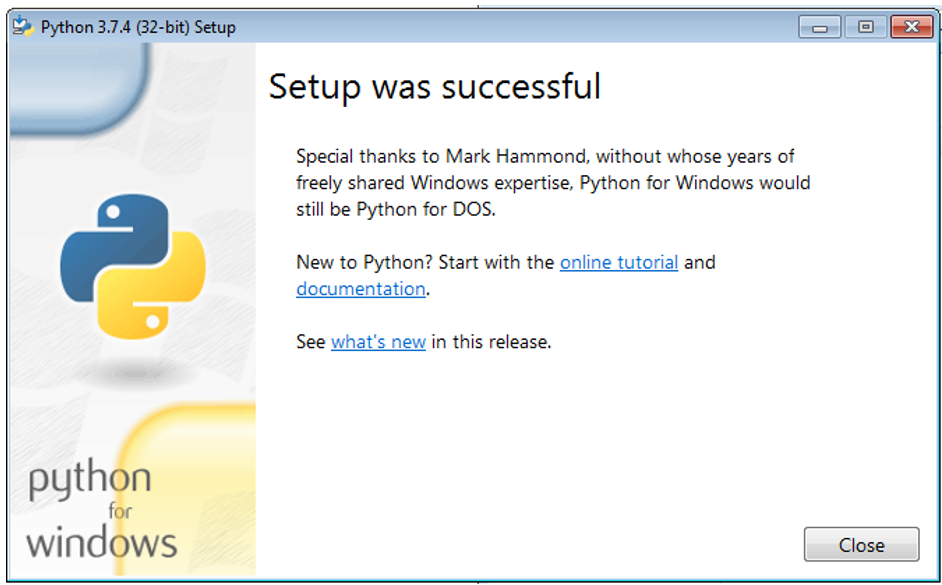
После установки запускаем снова нашу команду “Привет мир!”. Если ошибка все та же (как на рисунке 12), то значит мы столкнулись с ошибкой номер 2 (отсутствие привязки интегрированной среды Geany с интерпретатором Python). Это означает, что среды Geany не знает, где установлен Python, а в следствии чего не может его запустить.
Ошибка №2
Для решения этой ошибки необходимо запустить IDE Geany и выбрать наш файл с расширением “.py” или создать новый.
Следующий шаг: переходим в верхнее Меню программы Geany и выбираем пункт “Сборка”, далее в контекстном меню выбираем пункт: “Установить команды сборки” рис 19
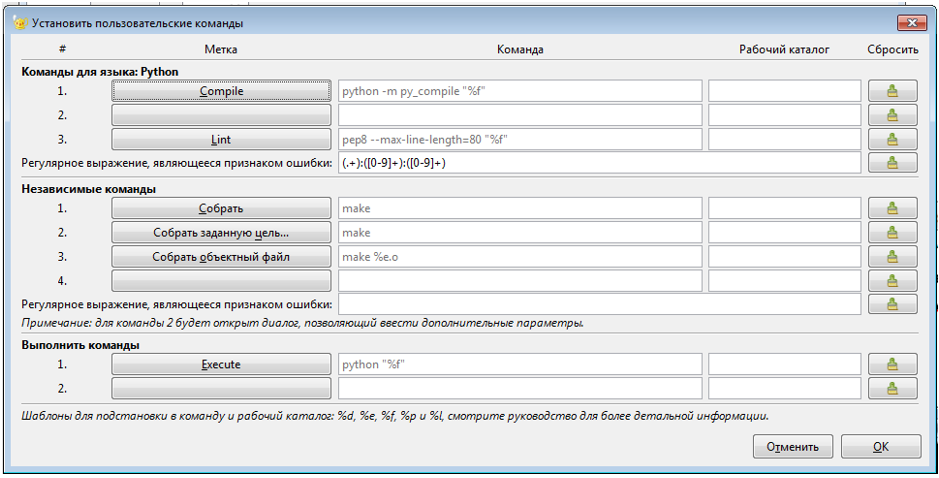
Первое: в разделе “Команды для языка: Python” в первой строчке, в столбце Команды, меняем строку
“python -m py_compile «%f» ” на “C:UsersAppDataLocalProgramsPythonPython36-32python.exe -m py_compile «%f» ”
Это пример!
Мы заменяем команду “ python” на путь, где находится запускающий файл Python. В нашем пример это “C:UsersAppDataLocalProgramsPythonPython36-32python.exe” и не забываем добавить ключи “-m py_compile «%f» ”.
Второе: Очень похоже , что мы делали до этого, только в разделе “Выполнить команды” в первой строчке, в столбце Команды, меняем строку
“python «%f» ”
на “C:UsersAppDataLocalProgramsPythonPython36-32python.exe «%f» ”
ВНИМАНИЕ у вас может путь не совпадать с примером!
На рисунке 15 указано ссылка на каталог, куда вы устанавливали Python, в этом каталоге нужно найти файл python.exe это и будет тот самый полный путь, на который необходимо заменить команду “ python *”.
После проделанных шагов заново запускаем нашу первую программу и проверяем результат, при правильном выполнение инструкции у вас должен быть результат как на рисунке 20. Если у вас снова ошибка, то проделайте все шаги из этой инструкции и будьте внимательны, возможно пропустили важный шаг.
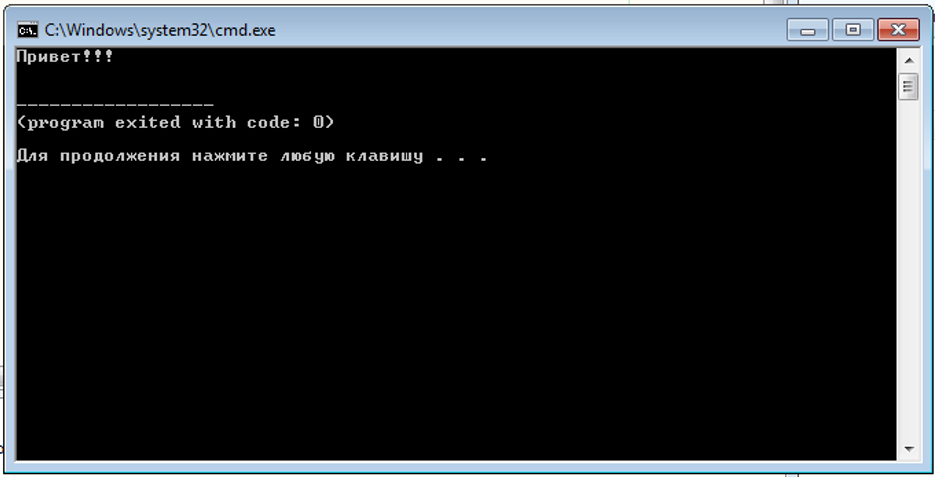
Jinni: поиск фильмов по настроению
Киностартапом сейчас никого не удивишь.
Казалось бы, изобретено все: топы лучших фильмов, поиск фильмов по жанрам, стране и прочим параметрам, рекомендации пользователей.
Рекомендации иногда помогают выбрать что то по интересам, однако не решают простой проблемы: сегодня я хочу фильм, чтобы просто расслабиться, завтра — посмотреть с девушкой что то романтическое, а послезавтра меня потянет на артхаус.
Поиск по жанрам также не помогает: комедии бывают романтические, тупые, а бывают и грустные. А что может скрываться за жанром «драма» — перечислять устанешь.
Но вот ребятам из jinni удалось сделать кое-что новое в поиске фильмов.
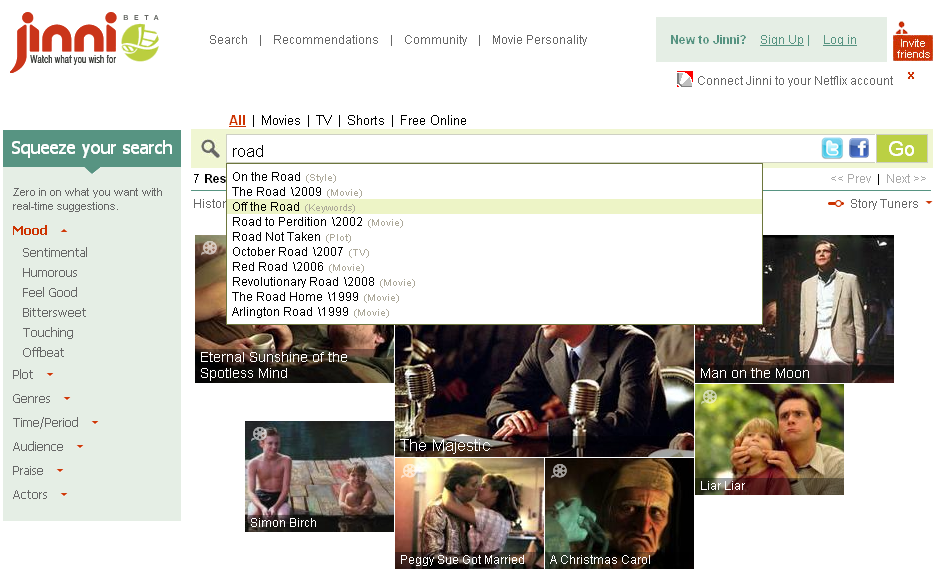
Хотите найти фильм по настроению? Пожалуйста, выберите какой нужен: умный, смешной, стильный, жестокий, сентиментальный, жуткий, воодушевляющий или всё сразу.
Про что вам? Про любовь дружбу, семью, неудачников или супергероев? Что-нибудь да найдется.
Есть желание посмотреть фильм, снятый обязательно в Париже? Тоже можно.
Помимо этого есть поиск по виду юмора (черный, тупой, сатира и т.д), происхождению сюжета (основан на реальных событиях/снят по книге) и ключевым словам. Свободы в выборе столько, что глаза разбегаются, однако при этом найти что-нибудь нужное сейчас проблем не составляет.
Критерии можно мешать как угодно. Вот, к примеру стильные и смешные фильмы с Джимом Керри.
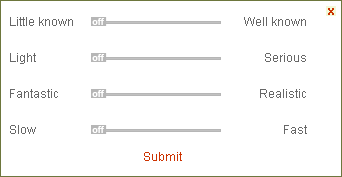
Еще одна фишка сайта — «Story tuners». Перемещая бегунок, можно выбрать какой фильм больше подходит: реалистичный или фантастический, «легкий» или «тяжелый».
Пока работает довольно плохо, но я думаю, здесь все упирается в количество оценивающих.
Из аналогов видел только rovi. Сделано огромное количество поджанров, поиск по настроению сделан в виде квадрата, где каждая точка соответствует какому-либо настроению. Описаний нет, зато к каждому фильму есть трейлер.
P. S. Отношения к создателям я не имею никакого. Сайт еще довольно глючный, но мне кажется, что за подобным поиском будущее. И по-моему, это прекрасный сайт для тех, кто любит заимствовать идеи для своих проектов с запада. Сервис то еще молодой.
Источник: habr.com
Ginny
Джинни — ваш помощник для эффективного контроля ваших кредитных карт. Вы можете автоматически контролировать свои бюджеты, обрабатывать несколько карт и мгновенно получать уведомления о своем потреблении.
Джинни работает через банковские уведомления, которые приходят на вашу электронную почту каждый раз, когда вы совершаете покупку. Впоследствии приложение записывает эти данные и обновляет ваш ежемесячный бюджет. Таким образом, вы можете увидеть свои расходы мгновенно, не дожидаясь 24 часов, чтобы отразиться на этой карте или проверить вашу электронную почту.
Последнее обновление
18 нояб. 2020 г.
Безопасность данных
В этом разделе разработчики могут указать, как приложения собирают и используют данные. Подробнее о безопасности данных…
Нет информации.
Что нового
— Manejo de categorías.
— Manejo de tarjetas de débito.
— Sección de tutoriales.
— Mejoras en experiencia de usuario.
— Nuevo flujo de creación de tarjetas.
Источник: play.google.com